Gestión de planes de calendario
Los módulos de reposición e implantación inicial se utilizan para estimar las cantidades que se deben enviar a las tiendas desde el almacén.
En la estimación se tienen en cuenta todas las tiendas y depende del potencial de ventas estimado y del stock existente en ellas.
No obstante, los envíos no se realizan todos a la vez para evitar que haya una carga de trabajo excesiva en el almacén, sino que cada día se realizan asignaciones o reposiciones solo en un grupo de tiendas. Para poder trabajar de este modo, nuestra aplicación utiliza el concepto de los calendarios. Los calendarios definen los días de la semana en que una tienda debe recibir mercancías.
La gestión de un plan de calendario permite tener distintos calendarios preparados para las tiendas, de modo que puedan modificarse rápidamente. Un posible ejemplo de uso es una semana en la que haya un festivo y no se vayan a preparar envíos.
Crear un plan de calendario
Puedes crear un plan de calendario duplicando uno de los que hay en el menú «Datos maestros» - «Planes de calendario» y descargar las listas como xlsx para editar.
- Vaya al menú "Datos maestros" -> "Planes de calendario".
- Seleccione el calendario deseado que desea duplicar, luego, en el menú de Tres puntos seleccione la opción "Nuevo plan de calendario".
- Cuando selecciones duplicar el plan de calendario, verás una tabla en la que cada fila representa el calendario de reposición de una tienda.
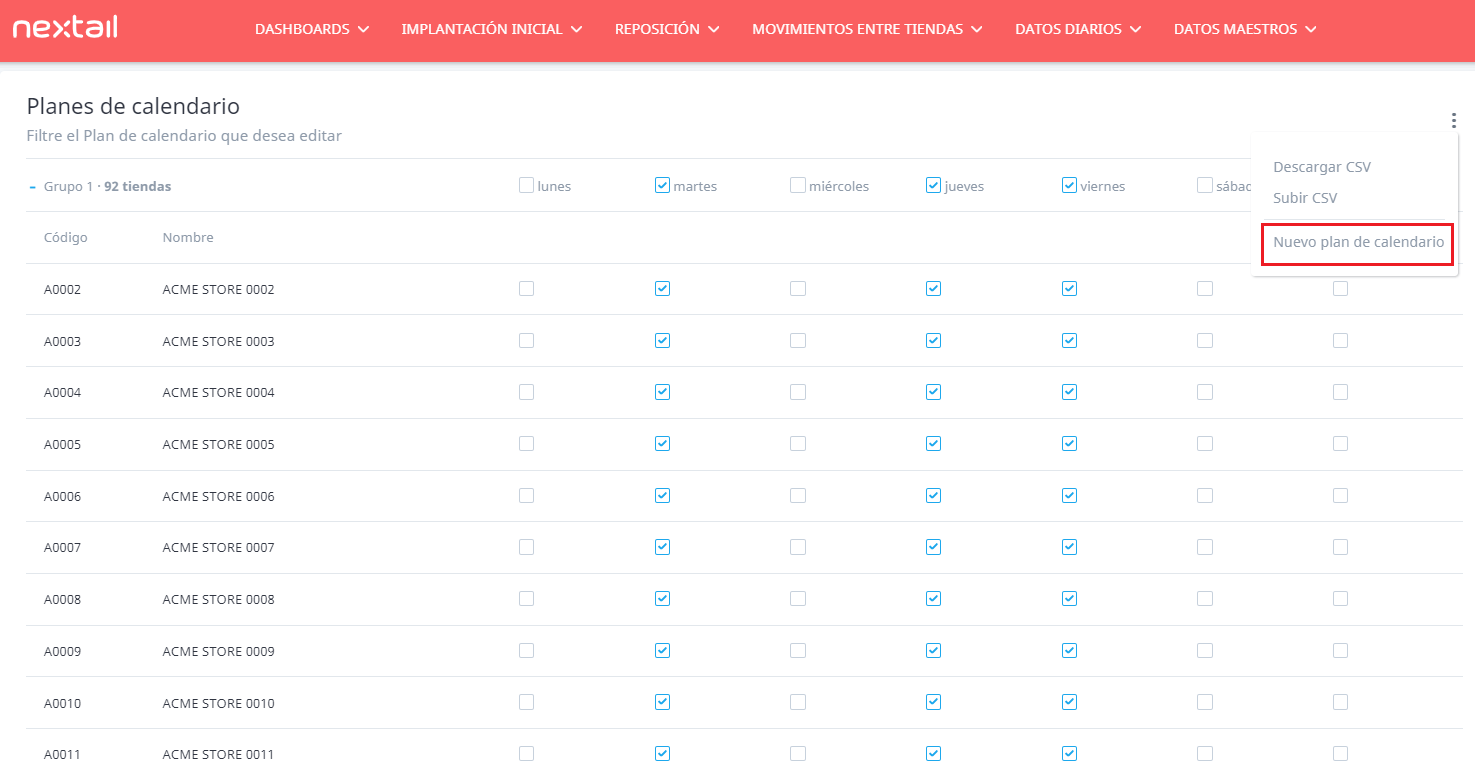
Editar un plan de calendario
Cuando selecciona la opción "Subir CSV" en el menú de tres puntos, la plataforma lo redirigirá a la página de Cargar Datos para actualizar los últimos cambios con el fichero .xlsx.
Para ello, sigue estos pasos:
- Confirme que la opción "Plan de calendario" esté seleccionada en la sección "Tipo datos".
- Selecciona el plan de calendario que desees editar.
- Selecciona el archivo en tu escritorio y súbelo al sistema.
El archivo debe contener nueve columnas con exactamente los mismos títulos que las de la imagen, de modo que cada línea remita a una combinación de tienda y día:

Introduce «Verdadero» si deseas fijar una fecha de envío y «Falso» para aquellos días en que no haya envíos.